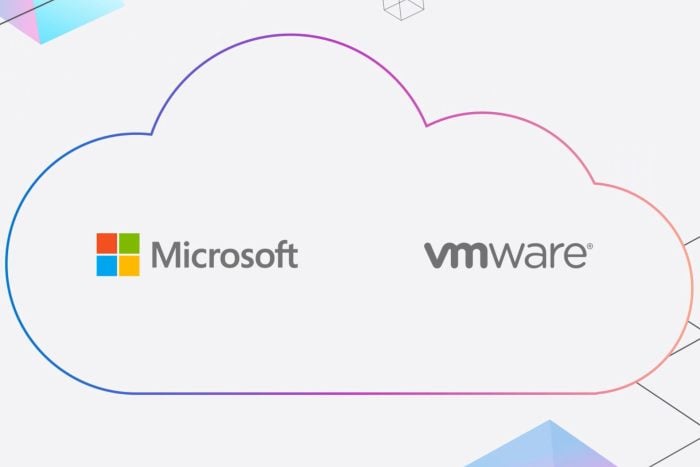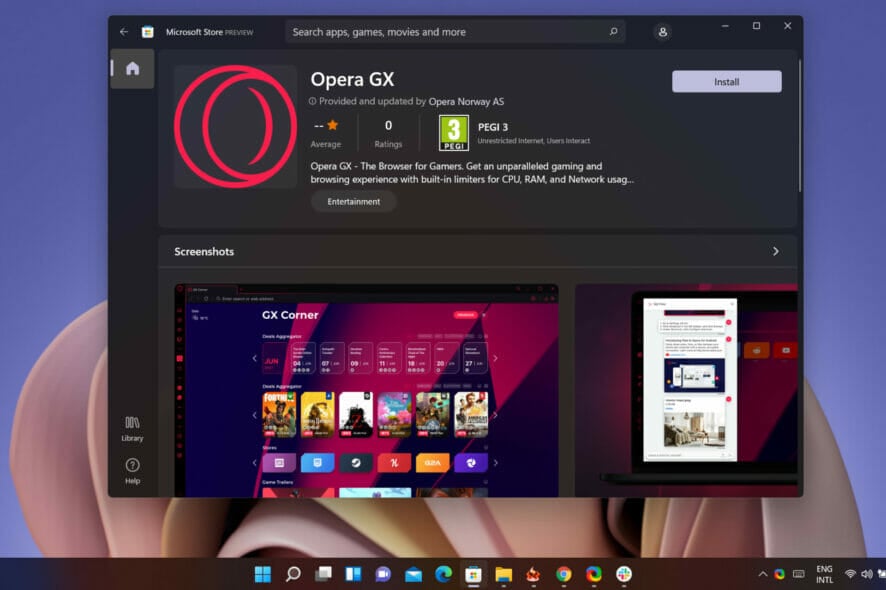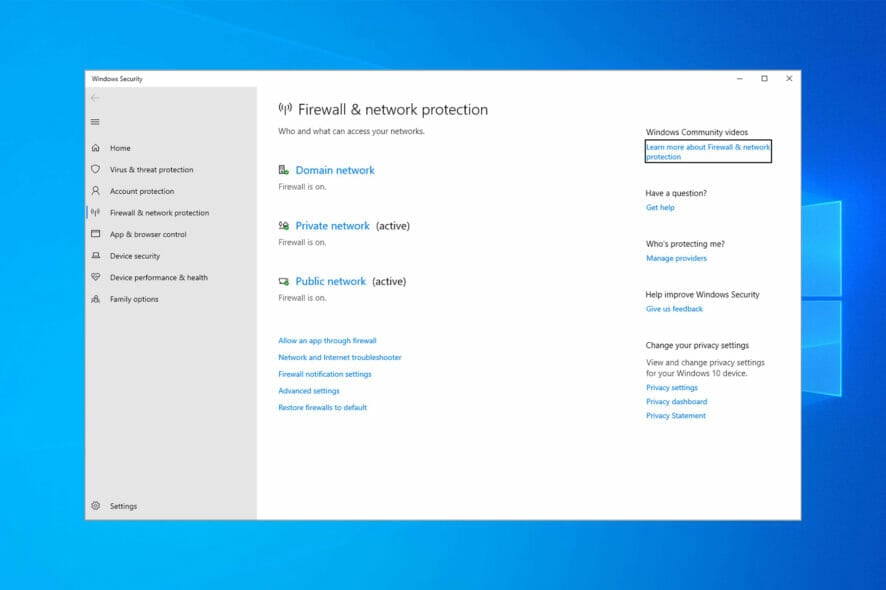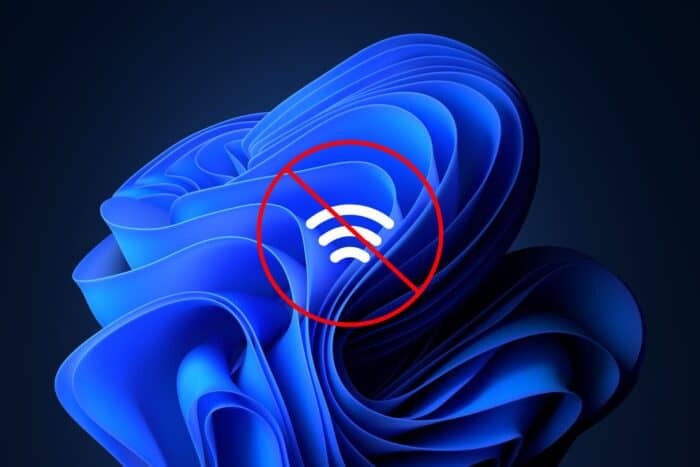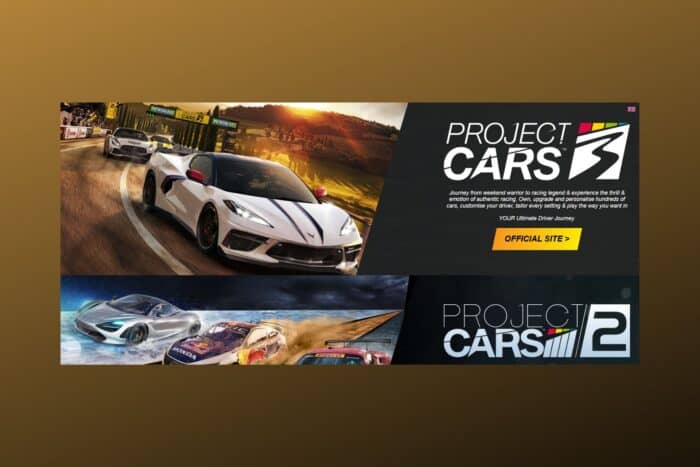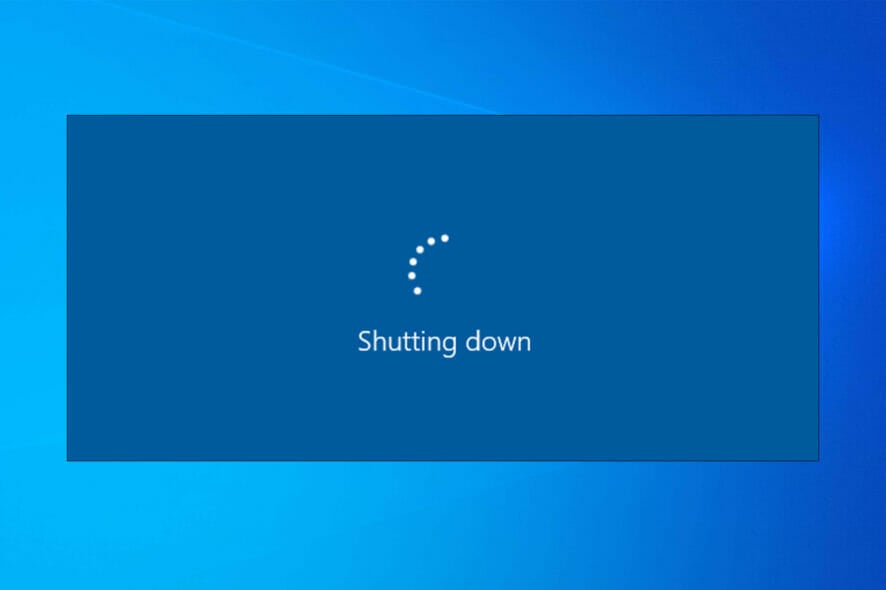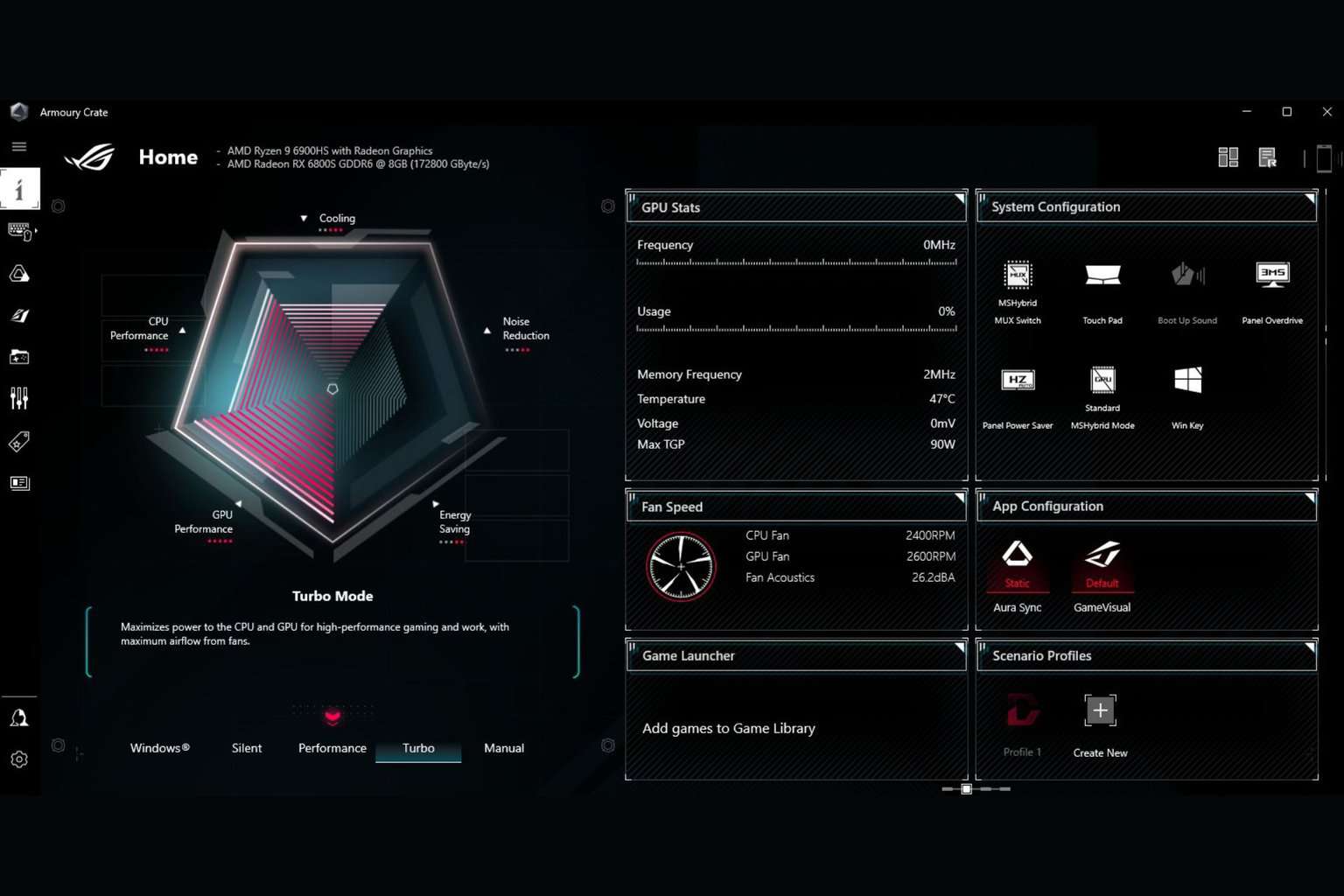5 решений, чтобы исправить высокую загрузку ЦП в безопасном режиме

Исправьте высокую загрузку ЦП в безопасном режиме с помощью этих решений
- Проверьте оборудование
- Проверьте драйвера
- Проведите сканирование на наличие вредоносных программ
- Запустите SFC и DISM
- Переустановите Windows 10
Высокая загрузка ЦП является распространенной проблемой на платформе Windows. На предыдущих версиях это чаще всего вызывалось определенными системными процессами, особенно неисправным процессом обновления Windows. Однако их обычно нет в безопасном режиме, где запускаются только основные службы и драйвера.
Однако в некоторых отчетах говорится, что это не так для некоторых пользователей. Они столкнулись с высокой загрузкой ЦП даже в безопасном режиме.
Поскольку, возможно, мы имеем дело с серьезной системной проблемой, вам потребуется выполнить некоторые сложные шаги по устранению неисправностей. Список приведен ниже, так что попробуйте их и сообщите нам, помогли ли они вам.
Что делать, если ЦП на 100%, даже в безопасном режиме
Решение 1 – Проверьте оборудование
Начнем с оборудования. Если проблема была только во время обычной загрузки, мы бы полностью сосредоточили внимание на программном обеспечении. Однако, поскольку это происходит в безопасном режиме, режиме, где загружаются только основные драйвера и приложения, мы должны убедить вас также проверить оборудование.
Сначала убедитесь, что все правильно подключено, что ваш ЦП или ГП не перегревают. Убедитесь, что удалили и подключили модули оперативной памяти в соответствующие слоты. Также, если вы поменяли материнскую плату, отсоедините и снова подключите все. Наконец, убедитесь, что HDD правильно подключен.
- ЧИТАЙТЕ ТАКЖЕ: Исправление: Настройка Windows не смогла сконфигурировать работу на оборудовании этого компьютера
Решение 2 – Проверьте драйвера
Теперь, после того как мы можем с уверенностью утверждать, что оборудование не вызывает аномально высокой активности ЦП, давайте перейдем к программному обеспечению. Убедитесь, что драйвера и BIOS обновлены.
Неисправный драйвер имеет прямую связь со многими проблемами с аппаратным обеспечением, так как даже лучшее оборудование не будет работать должным образом без надлежащей программной поддержки.
По этой причине мы рекомендуем проверить все драйвера и подтвердить, что все они обновлены. Также настоятельно рекомендуется избегать универсальных драйверов, предоставляемых Windows Update для определенных устройств, особенно для ГП. Убедитесь, что посетите официальный сайт производителя и установите последние драйвера.
Более легким и удобным решением будет использование надежной сторонней программы, которая автоматически скачивает и устанавливает последние драйвера для Windows. С встроенным менеджером загрузок программа будет получать обновления напрямую от программного обеспечения, так что вам не придется открывать браузер.
Мы рекомендуем этот тип инструмента, потому что он обладает мощными возможностями, включая исправление поврежденных драйверов и предоставление подробных отчетов о каждом драйвере после выполнения сложных сканирований. Часто ваша компьютерная система может не обновить универсальные драйвера для вашего оборудования и периферийных устройств корректно. Существуют жизненно важные различия между универсальным драйвером и драйвером производителя. Поиск правильных версий драйверов для каждого компонента оборудования может стать утомительным. Вот почему надежный обновляющий инструмент может помочь вам находить и обновлять ваши драйвера автоматически. Мы настоятельно рекомендуем Outbyte Driver Updater, и вот как это сделать:
- Скачайте и установите приложение Outbyte Driver Updater.
- Запустите программное обеспечение и подождите, пока приложение обнаружит все несовместимые драйвера.
- Теперь оно покажет вам список всех устаревших драйверов, чтобы выбрать те, которые нужно Обновить или Игнорировать.
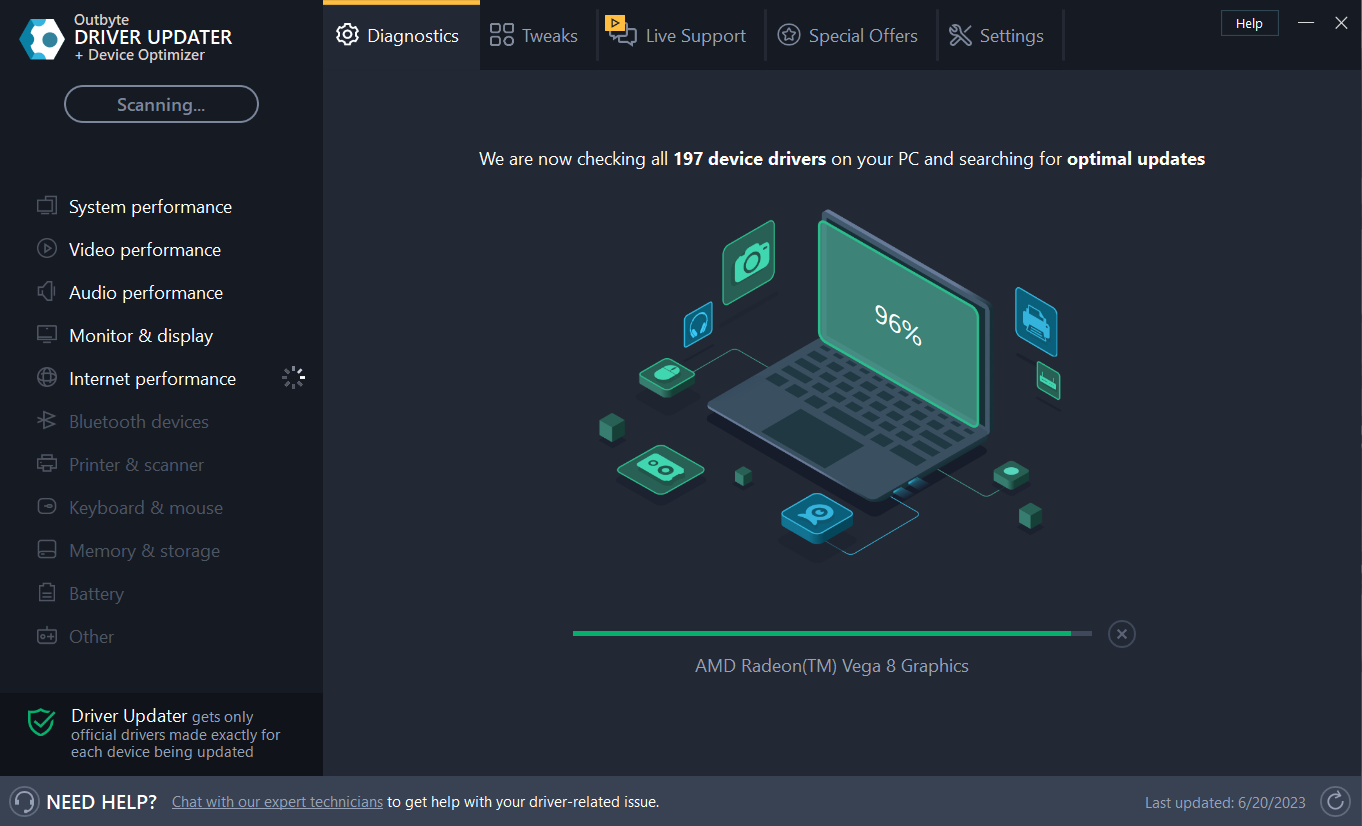
- Нажмите Обновить и применить выбранные, чтобы скачать и установить последние версии.
- Перезагрузите ПК, чтобы убедиться в применении изменений.
Outbyte Driver Updater
Поддерживайте ваше устройство в хорошем состоянии, позволяя OutByte Driver Updater находить последние варианты драйверов. Бесплатная пробная версия Скачайте сейчас Отказ от ответственности: Возможно, вам нужно будет обновить приложение с бесплатной версии, чтобы выполнить определенные действия.
Решение 3 – Проведите сканирование на наличие вредоносных программ
Наличие вредоносного программного обеспечения может быть еще одной причиной, почему ваш ЦП повышается до 100% даже в безопасном режиме. Вредоносные программы бывают разных форм и цветов, и некоторые из них могут использовать ресурсы вашей системы для майнинга криптовалют и других подобных подрывных действий.
Вот почему крайне важно иметь актуальную защиту, либо Windows Defender, либо сторонний антивирус.
Для таких проблем мы рекомендуется провести глубокое сканирование, чтобы полностью избавиться от угрожающего наличия вредоносных программ. Если вы используете Windows Defender, выполните следующие шаги, чтобы провести глубокое сканирование:
- Откройте Windows Defender с области уведомлений на панели задач.
-
Выберите Защита от вирусов и угроз.
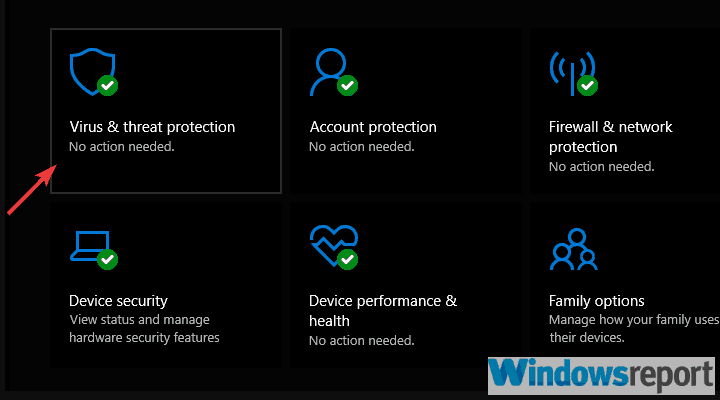
-
Выберите Варианты сканирования.
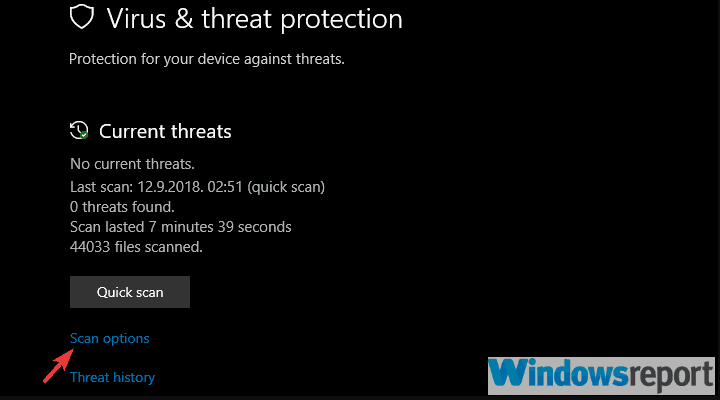
- Выберите Офлайн-сканирование Windows Defender.
- Нажмите Сканировать сейчас.
- Ваш ПК перезагрузится, и процесс сканирования начнется.
Решение 4 – Запустите SFC, DISM и ChkDsk
Другой возможной причиной утечки ресурсов может быть повреждение важных системных файлов. Вот почему мы рекомендуем запустить Проверщик системных файлов и управление развертыванием образов, чтобы устранить возможное повреждение системных файлов. Эти инструменты работают аналогичным образом, но лучше всего их применять при последовательном запуске.
То же самое касается поврежденных секторов на HDD. Если ваш HDD слишком долго загружает систему, ЦП может пострадать. По этой причине мы рекомендуем использовать другую системную утилиту через расширенный командный интерпретатор.
Вот как запустить SFC и DISM, а затем ChkDsk в Windows 10:
- В строке поиска Windows введите cmd. Щелкните правой кнопкой мыши на Командной строке и запустите ее от имени администратора.
- В командной строке введите sfc/scannow и нажмите Enter.
- После завершения введите следующую команду и нажмите Enter после каждой:
- DISM /online /Cleanup-Image /ScanHealth
- DISM /Online /Cleanup-Image /RestoreHealth
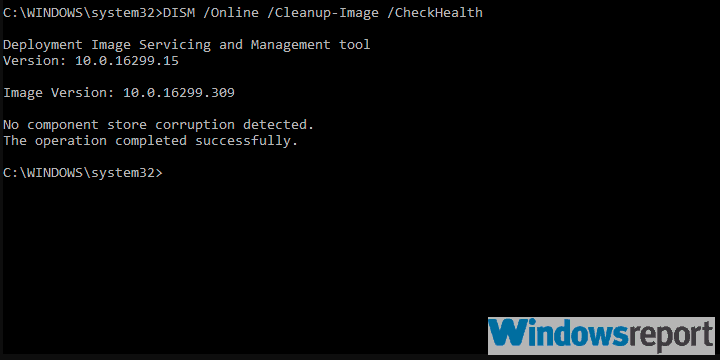
- Когда процедура завершится, перезагрузите ваш ПК.
Решение 5 – Переустановите Windows 10
Наконец, если вы все еще испытываете высокую загрузку ЦП, даже в безопасном режиме, мы рекомендуем переустановить систему. Более того, лучшим шагом будет полностью отформатировать все диски и начать с нуля. Конечно, не забудьте сделать резервное копирование ваших данных.
Для этой операции вам понадобится USB-накопитель не менее 6 ГБ. Также вам нужно будет скачать Инструмент создания образов и создать загрузочный диск.
Всё, что вам нужно знать, подробно объяснено в этой статье, так что, пожалуйста, ознакомьтесь с ней. Если вам потребуется дополнительная помощь, оставьте свои вопросы ниже, и мы с радостью поможем вам.
СВЯЗАННЫЕ ИСТОРИИ, КОТОРЫЕ ВЫ ДОЛЖНЫ ПРОЧИТАТЬ:
- Как исправить высокую загрузку ЦП IAStorDataSvc на Windows 10
- Исправьте, что процесс Windows Host использует слишком много ЦП
- Высокая загрузка ЦП, но ничего в диспетчере задач? Вот как решить эту загадку